windows11电脑中用户下载安装文件时右键无法打开了,这要怎么办呢,首先是打开windows11系统的设置,然后点击关于页面中的高级系统设置选项,打开后点击自定义,最后勾选窗口内的动画控件和元素选项确定保存就可以啦,这样就能解决系统下载安装文件时右键无法打的问题。
windows11下载安装文件时右键无法打开解决方法
1、按下键盘的“win”按钮,然后点击其中的“设置”
2、点击系统设置下方的“关于”
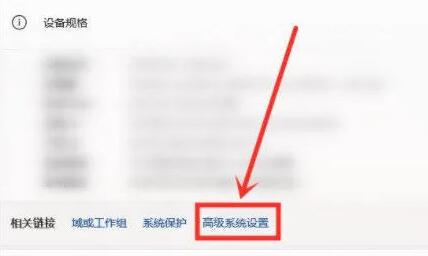
3、在设备规格下方找到蓝色字体的“高级系统设置”
4、在性能选项中选择“设置”
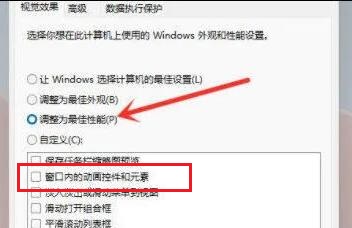
5、勾选“自定义”,勾选其中的“窗口内的动画控件和元素”,再点击“确定”即可
相关阅读
热门教程
最新教程